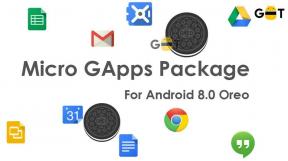Fix Microsoft Flight Simulator 2020 vastgelopen bij het controleren op updates
Spellen / / August 05, 2021
Aangepaste ROM | CyanogenMod | Android-apps | Firmware-update | MiUi | Alle voorraad ROM | Lineage OS |
De laatste Microsoft Flight Simulator 2020-game is beschikbaar voor Microsoft Windows- en Xbox One-platforms. De vorige versie van deze game werd 38 jaar geleden gelanceerd en het was een van de oudste videogames voor vluchtsimulatie. Hoewel de game redelijk goed is en de 2020-versie veel dingen bevat waar spelers zo dol op zullen zijn, zijn er ook enkele bugs of fouten. Volgens sommige van de Microsoft Flight Simulator 2020-spelers hebben spelers gemeld dat ze vastzaten op het scherm Checking for Updates. Ben jij een van hen? Bekijk de volledige gids voor probleemoplossing hieronder.
Dit specifieke probleem verschijnt op het "WELKOM, STEL JE ERVARING IN" pagina waar de ‘CONTROLEREN OP UPDATES’ scherm gaat voor altijd. Het voorkomt in feite dat spelers meedoen aan het spel en dit probleem lijkt elke keer weer voor te komen ‘DRUK OP EEN TOETS OM TE BEGINNEN’ optie duikt op voor enkele van de ongelukkige spelers. Ondertussen worden sommige van de getroffen spelers geconfronteerd met het bevriezingsprobleem na hetzelfde pop-upscherm dat letterlijk irritant is.

Fix Microsoft Flight Simulator 2020 vastgelopen bij het controleren op updates
Als u nu ook hetzelfde probleem ondervindt en het wilt oplossen, bekijkt u enkele van de onderstaande eenvoudige stappen.
- Start allereerst de game Microsoft Flight Simulator 2020 opnieuw.
- Klik vervolgens met de rechtermuisknop op het uitvoerbare bestand van de game en klik op ‘Als administrator uitvoeren’.
- Zorg ervoor dat de Windows OS-versie is bijgewerkt.
- Bekijk bovendien de update van het grafische stuurprogramma via Apparaatbeheer> Beeldschermadapter> Klik met de rechtermuisknop op de speciale grafische kaart> Stuurprogramma bijwerken> Automatisch zoeken. Als de nieuwste update beschikbaar is, wordt deze automatisch gedownload en geïnstalleerd en wordt uw pc opnieuw opgestart.
- Schakel Windows Firewall en Windows Defender-beveiliging tijdelijk uit. Als u een antivirusprogramma van derden gebruikt, schakelt u Real-Time Protection en webbeveiliging uit. Als u klaar bent, voert u het spel uit en controleert u het probleem opnieuw.
- Als geen van de bovenstaande methoden voor u werkt, probeer dan de game volledig te verwijderen en opnieuw te installeren. Dit proces kan het probleem ook voor sommige spelers oplossen.
Dat is het, jongens. We hopen dat deze gids je van dienst was. Stel gerust in de opmerking hieronder voor verdere vragen.